Excel: كيفية استخدام sum مع index match
يمكنك استخدام الطرق التالية لاستخدام الدالة SUM مع INDEX و MATCH في Excel:
الطريقة الأولى: استخدم SUM مع INDEX MATCH استنادًا إلى قيمة العمود
=SUM(INDEX( A2:D6,0 ,MATCH( F2 , A1:D1,0 )))
ستقوم هذه الصيغة المحددة بجمع كافة القيم الموجودة في العمود حيث تكون قيمة العمود في النطاق A1:D1 مساوية للقيمة الموجودة في الخلية F2 .
الطريقة الثانية: استخدم SUM مع INDEX MATCH استنادًا إلى قيم الصفوف والأعمدة
=SUMIF( B2:B9 , G2 , INDEX( C2:E9 ,0,MATCH( H2 , C1:E1 ,0)))
ستقوم هذه الصيغة المحددة بجمع الخلايا حيث تكون قيمة العمود في النطاق C1:E1 تساوي القيمة الموجودة في الخلية H2 وقيمة الصف في النطاق B2:B9 تساوي القيمة الموجودة في الخلية G2 .
توضح الأمثلة التالية كيفية استخدام كل طريقة عمليًا.
مثال 1: استخدم e SUM مع INDEX MATCH بناءً على قيمة العمود
لنفترض أن لدينا مجموعة البيانات التالية في Excel والتي توضح إجمالي مبيعات الفواكه المختلفة في متجر ما في أشهر محددة:
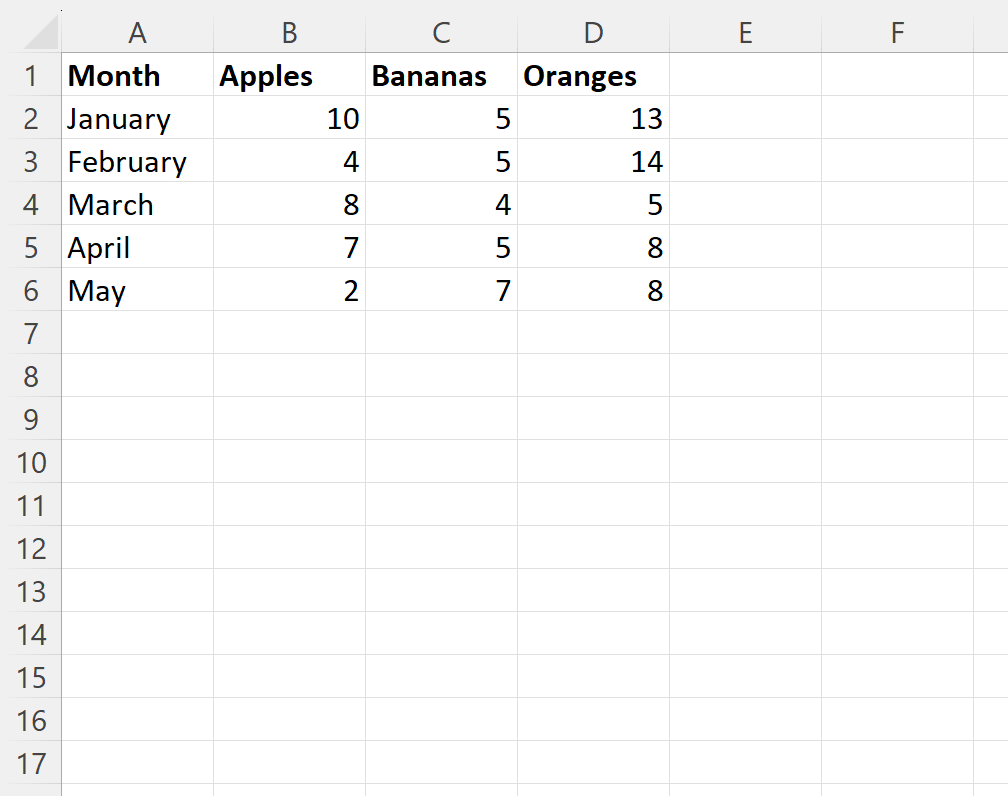
لنفترض الآن أننا نريد حساب مجموع كل المبيعات للعمود الذي تساوي فيه الفاكهة الموز .
للقيام بذلك، يمكننا كتابة الصيغة التالية في الخلية G2 :
=SUM(INDEX( A2:D6,0 ,MATCH( F2 , A1:D1,0 )))
توضح لقطة الشاشة التالية كيفية استخدام هذه الصيغة عمليًا:
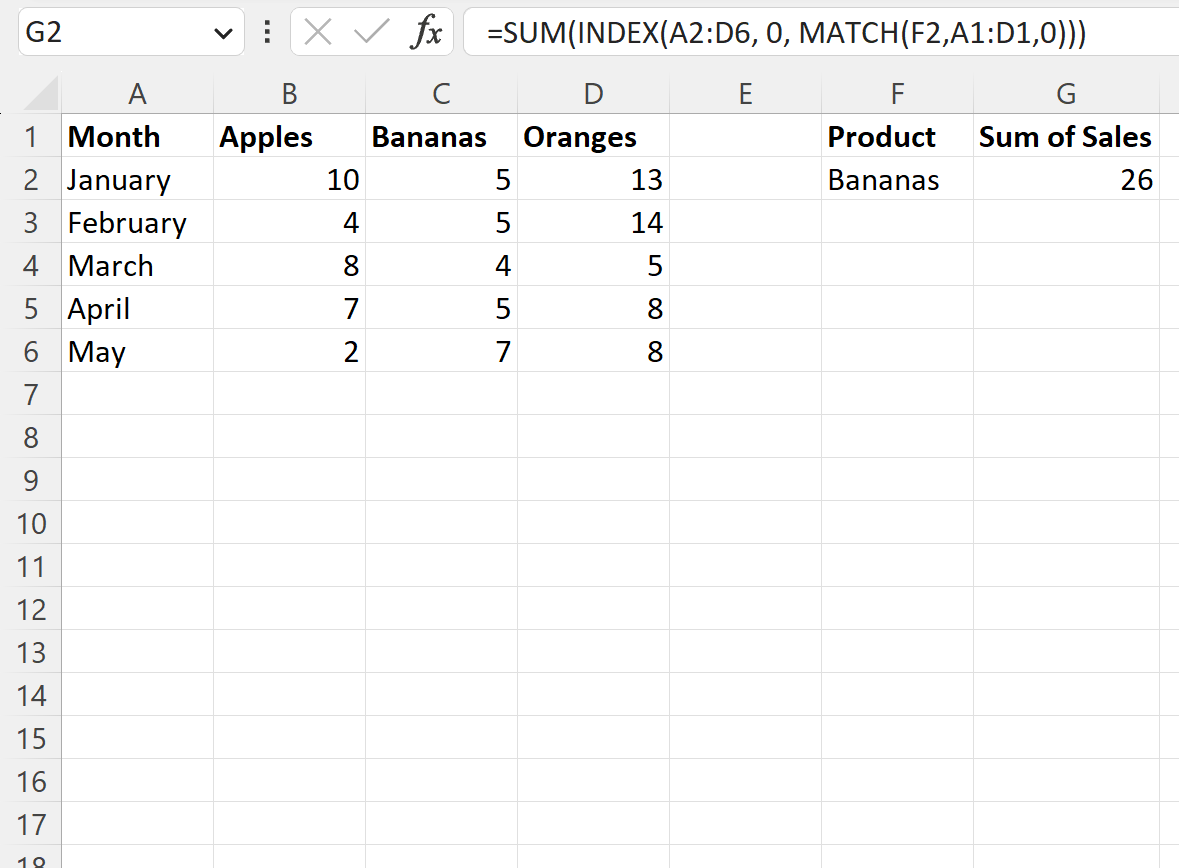
ترجع الصيغة قيمة 26 .
يمكننا التحقق من صحة ذلك عن طريق حساب مجموع المبيعات لكل شهر يدويًا لعمود الموز:
مجموع مبيعات الموز: 5 + 5 + 4 + 5 + 7 = 26 .
وهذا يتوافق مع القيمة المحسوبة بواسطة الصيغة.
مثال 2: استخدم e SUM مع INDEX MATCH بناءً على قيمة العمود
لنفترض أن لدينا مجموعة البيانات التالية في Excel والتي توضح إجمالي مبيعات الفواكه المختلفة حسب موقع المتجر والشهر:
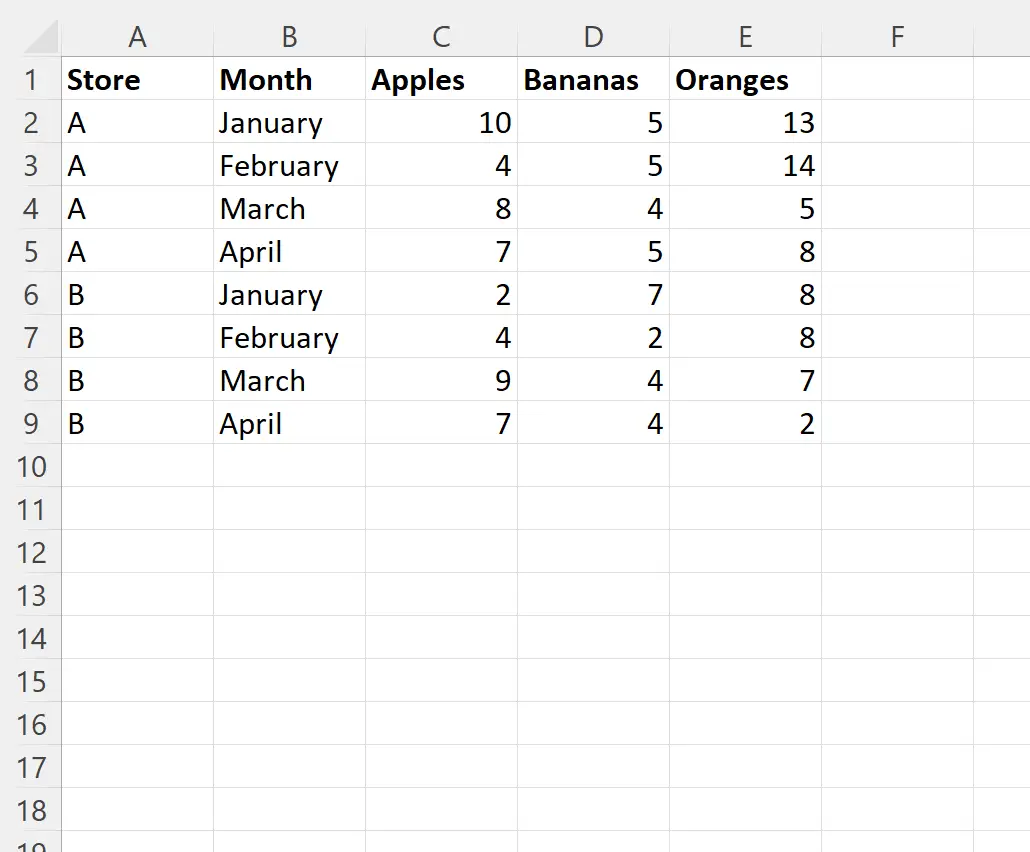
لنفترض الآن أننا نريد حساب مجموع كل المبيعات للعمود الذي تساوي فيه الفاكهة الموز وللصفوف التي يساوي فيها الشهر يناير .
للقيام بذلك، يمكننا كتابة الصيغة التالية في الخلية I2 :
=SUMIF( B2:B9 , G2 , INDEX( C2:E9 ,0,MATCH( H2 , C1:E1 ,0)))
توضح لقطة الشاشة التالية كيفية استخدام هذه الصيغة عمليًا:
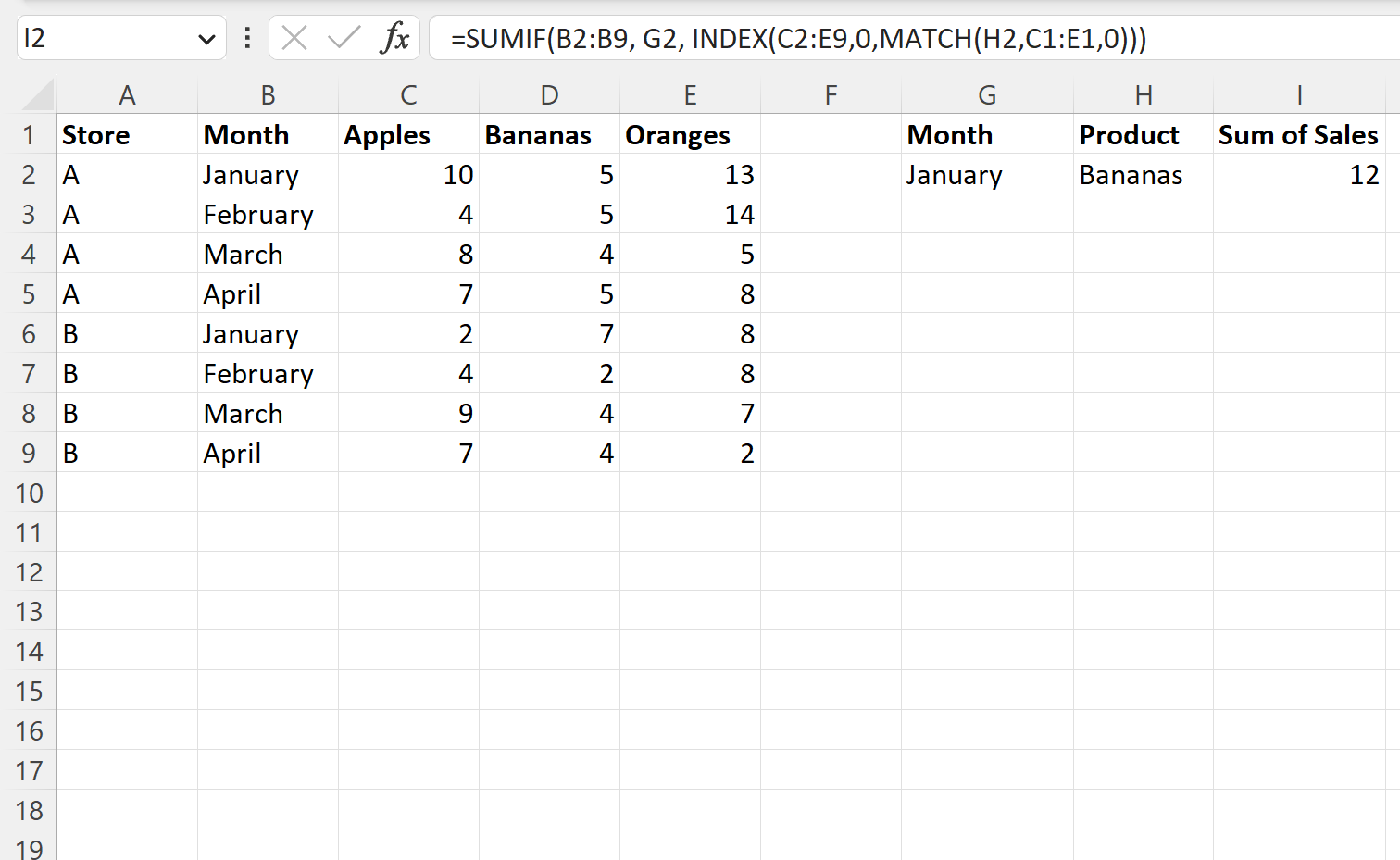
ترجع الصيغة قيمة 12 .
يمكننا التحقق من صحة ذلك عن طريق حساب مجموع المبيعات يدويًا لكل خلية حيث يساوي الصف يناير والعمود يساوي الموز :
مجموع مبيعات الموز في شهر يناير: 5 + 7 = 12 .
وهذا يتوافق مع القيمة المحسوبة بواسطة الصيغة.
مصادر إضافية
تشرح البرامج التعليمية التالية كيفية تنفيذ المهام الشائعة الأخرى في Excel:
Excel: كيفية استخدام INDEX وMATCH لإرجاع قيم متعددة عموديًا
Excel: كيفية استخدام VLOOKUP لإرجاع أعمدة متعددة
Excel: كيفية استخدام VLOOKUP لإرجاع كافة التطابقات